路由概述
- 路由:从源主机到目标主机的转发过程
- 路由器:能够将数据包转发到正确的目的地,并在转发过程中选择最佳的路径的设备
路由器工作原理:
- 根据路由表转发数据包
路由表:
-
路由器中维护的路由条目的集合
-
路由器根据路由表做路径选择
直连网段:
在路由器的接口上配置IP地址,并开启接口,即可自动生成相关的直连网段路由
int g0/0/X
ip address <IP> <MASK>
undo shutdown
display ip interface brief
非直连网段:
手工配置静态路由
配置中定义 目的网段/IP地址 掩码 相邻节点的入口IP(下一跳IP) ip route-static <目的网段/IP地址> <掩码> <下一跳IP>
静态路由默认的优先级为60 display ip routing-table路由
默认路由
一般是配置在处于末梢网络位置的路由器上。原则上不允许两个相邻的路由器都配置默认路由,防止数据打环 ip route-static 0.0.0.0 0.0.0.0 <下一跳IP>
浮动路由
用于作静态路由的链路备份 ip route-static <目的网段/IP地址> <掩码> <下一跳IP> preference 70 #设置浮动路由的优先级为70(值越大优先级越低)
路由器转发的过程
IP地址始终不变,MAC地址一直在变
交换机工作在数据链路层,根据MAC地址表转发数据帧
总结: 路由器工作在网络层,根据路由表转发数据包 交换机工作在数据链路层,根据MAC地址表转发数据帧
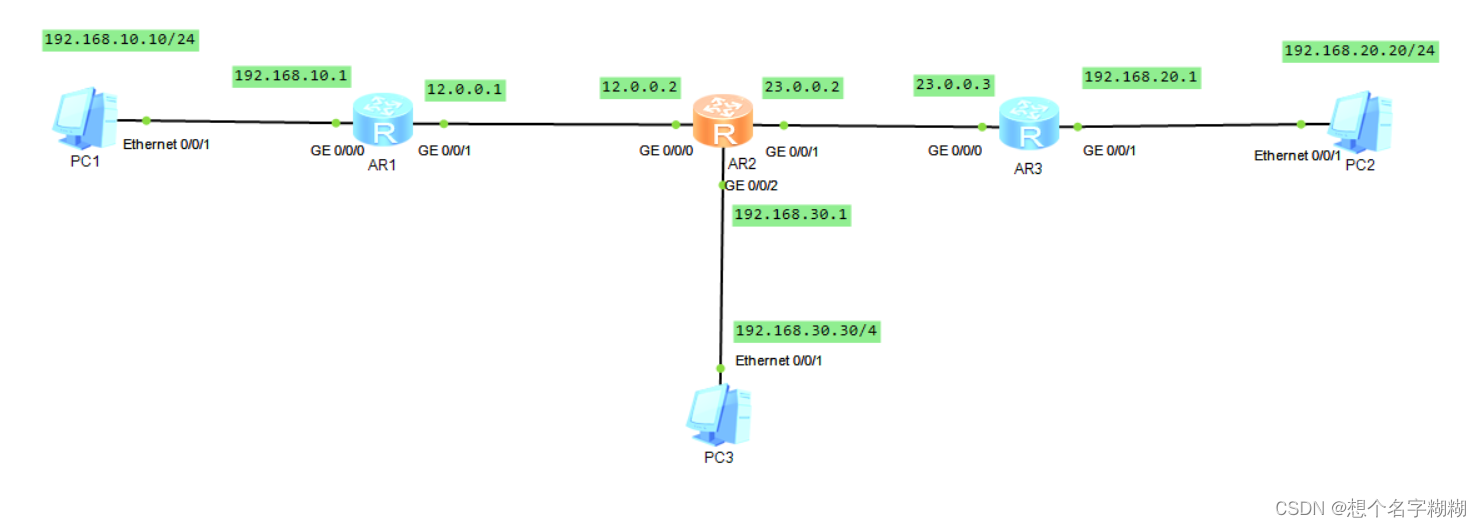
要求:配置静态路由将图中PC1和PC2之间可以正常通信。
第一步:先配置PC1和PC2的 IP地址、子网掩码和网关。

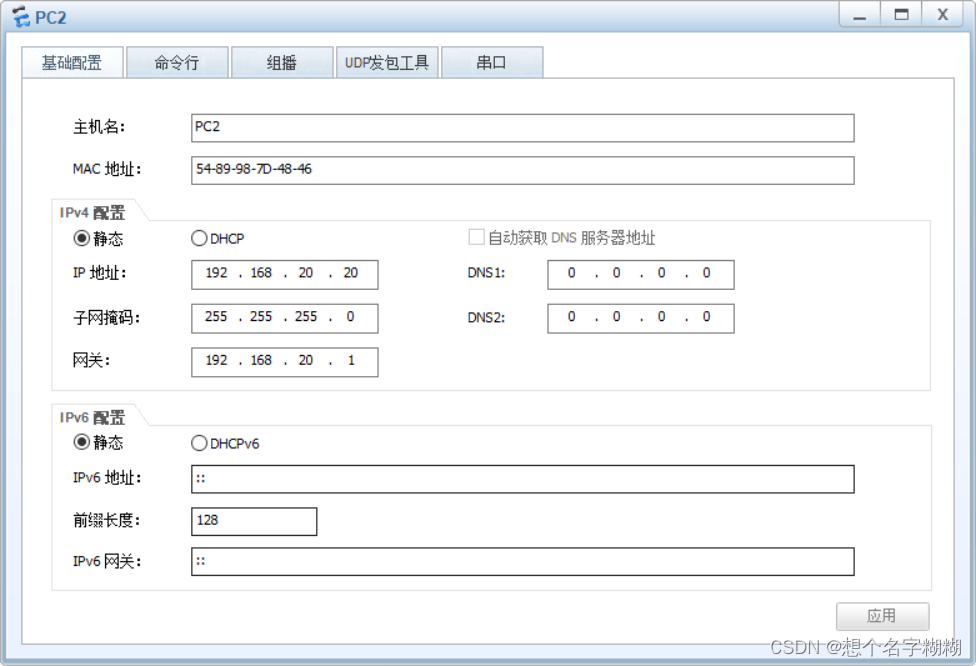
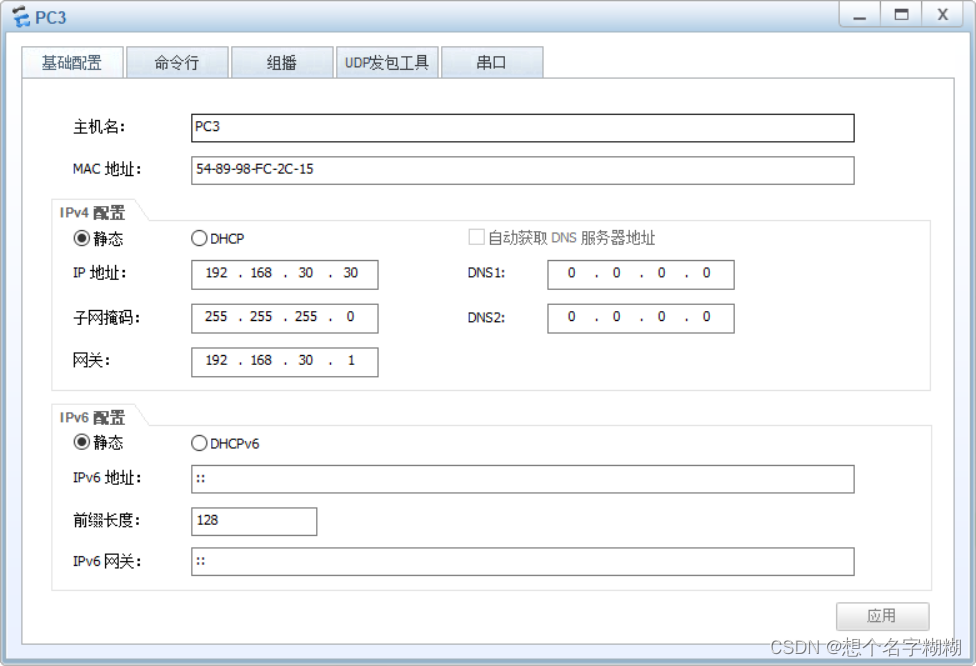
第二步:配置AR1、AR2、AR3的接口地址
1. 先 system-view(或 sys)进入系统,方便记忆 sys R1 更改名称为R1、R2、R3

2. 再 int g0/0/0 进入端口,并 ip add ip地址 子网掩码 进行端口配置,如图,GE0/0/0处的ip为192.168.10.1 ,子网掩码为24,所以指令为:ip add 192.168.10.1 24

q退出当前设置,然后进入 int g0/0/1 端口,配置端口,如上,GE0/0/1处的ip为12.0.0.1,子网掩码为24,所以指令为:ip add 12.0.0.1 24
![]()
![]()
剩余R2、R3如上。
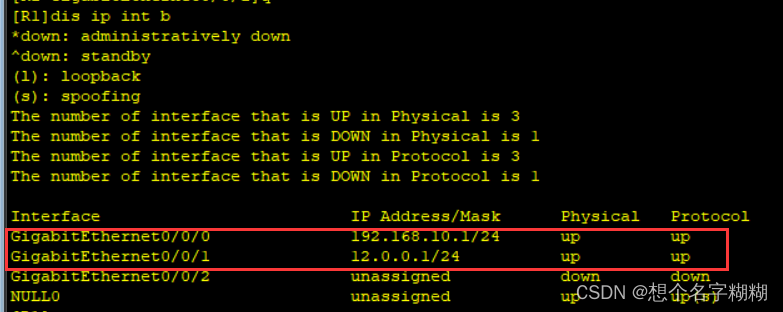
查看 dis ip int b
3. 输入q退出回到系统,再利用静态路由对每个路由器进行配置,
静态路由配置指令:ip route-static 目标网段 子网掩码 下一跳地址,及R1的配置为 ip route-static 0.0.0.0 0 12.0.0.2

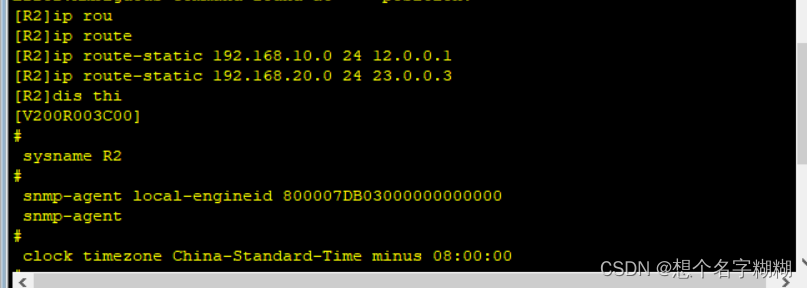
第三步:测试PC1和PC2是否相通
全部配置完毕后,点击PC1,输入 ping 192.168.20.20 验证是否可以ping的通,(注:丢几个表属于正常情况)























 6604
6604











 被折叠的 条评论
为什么被折叠?
被折叠的 条评论
为什么被折叠?








